9 iPhone adatvédelmi beállítás, amit azonnal be kell kapcsolnod

Az Apple jobban teljesít, mint a legtöbb cég az adatvédelem terén. De az iPhone összes alapértelmezett beállítása nem a felhasználó érdekeit szolgálja.
Mindenki utálja a kéretlen leveleket. De úgy tűnik, hogy a kéretlen e-mailek mindig megtalálják a módját, hogy besurranjanak a postaládába. Amikor észreveszi, hogy új spam e-mailt kapott, törölje azt anélkül, hogy meg kellene nyitnia.
Miért vesztegesse az idő értékes másodperceit egy olyan e-mail megnyitására, amelyet soha nem kért? Arról nem is beszélve, hogy a hackerek gyakran használnak kéretlen e-maileket, hogy megszerezzék személyes adatait, vagy rosszindulatú programokat csaljanak be a rendszerébe.
A kéretlen levelek törlése azonban nem mindig lehetséges. Néhány e-mail annyira makacs, hogy nem hajlandó elküldeni. Vagy percekkel később újra megjelennek a postaládájában.
Ha iPhone készüléke van, és problémái vannak a kéretlen levelek törlésével, ez az útmutató az Ön számára készült.
Tartalom
Miért nem tudom törölni a kéretlen leveleket iPhone-on?
Frissítse iPhone-ját
Sok felhasználó gyorsan meg tudta oldani ezt a problémát azáltal, hogy a legújabb iOS verziót telepítette eszközére. Még akkor is, ha már a legfrissebb fő iOS-verziót futtatja, ellenőrizze, hogy az Apple adott-e nemrégiben új frissítést. Még akkor is, ha ez csak egy kisebb frissítés, menjen előre és telepítse.
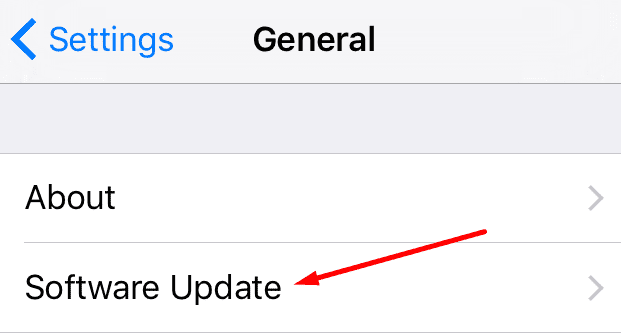
Kapcsolja be és ki a levelezési fiókot
Az e-mail fiók többszöri ki- és bekapcsolása megoldhatja ezt a problémát. Ezzel frissíti a kapcsolatot a levelezőszerverekkel.
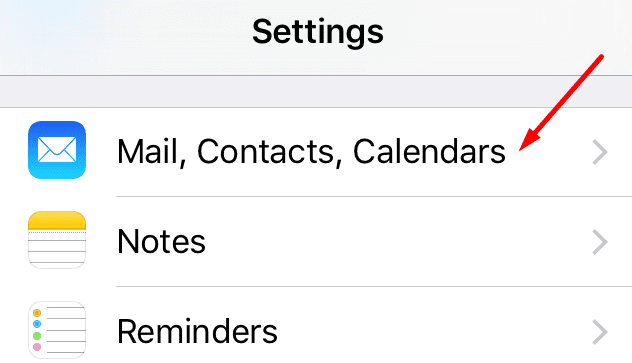
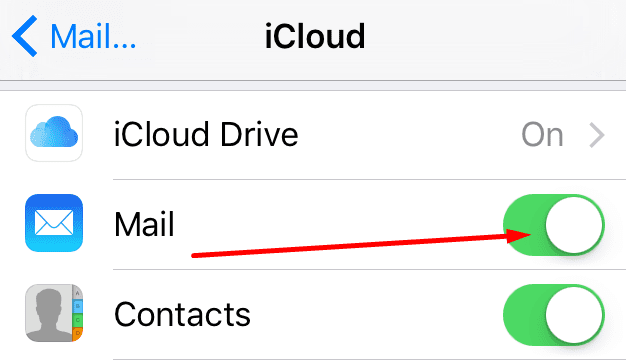
Törölje a szemetes e-maileket a szerverről
Ha a törölt kéretlen levelek a szerveren maradtak, néha visszatérhetnek a beérkező levelek közé.
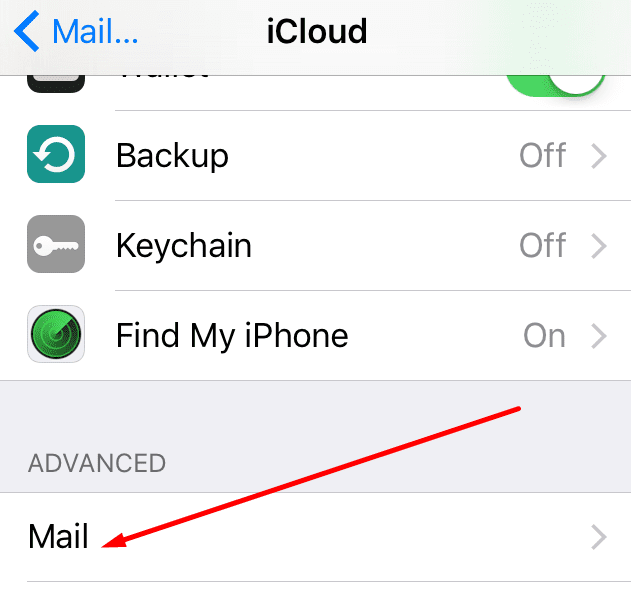
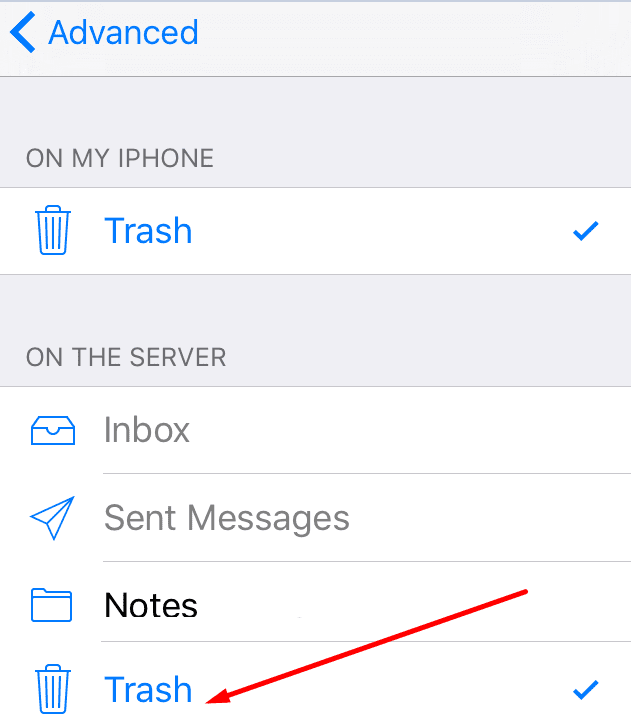
Tudassa velünk, ha sikerült megoldania a problémát.
Az Apple jobban teljesít, mint a legtöbb cég az adatvédelem terén. De az iPhone összes alapértelmezett beállítása nem a felhasználó érdekeit szolgálja.
Ezzel a műveletgombbal bármikor felhívhatja a ChatGPT-t a telefonjáról. Íme egy útmutató a ChatGPT megnyitásához az iPhone-on található műveletgombbal.
Hogyan készíthetsz hosszú képernyőképet iPhone-on, könnyedén rögzítheted a teljes weboldalt. Az iPhone görgethető képernyőkép funkciója iOS 13 és iOS 14 rendszereken érhető el, és itt egy részletes útmutató arról, hogyan készíthetsz hosszú képernyőképet iPhone-on.
Az iCloud-jelszó módosításához többféleképpen is lehetőséged van. Az iCloud-jelszavadat megváltoztathatod a számítógépeden vagy a telefonodon egy támogatási alkalmazáson keresztül.
Amikor egy közösen készített albumot küldesz valaki másnak iPhone-on, az illetőnek bele kell egyeznie a csatlakozásba. Az iPhone-on többféleképpen is elfogadhatod az album megosztására vonatkozó meghívókat, az alábbiak szerint.
Mivel az AirPodsok kicsik és könnyűek, néha könnyű elveszíteni őket. A jó hír az, hogy mielőtt elkezdenéd szétszedni a házadat az elveszett fülhallgatód keresése közben, nyomon követheted őket az iPhone-oddal.
Tudtad, hogy attól függően, hogy az iPhone-od gyártási régiója hol készült, eltérések lehetnek a más országokban forgalmazott iPhone-okhoz képest?
Az iPhone-on a fordított képkeresés nagyon egyszerű, ha a készülék böngészőjét használhatja, vagy harmadik féltől származó alkalmazásokat is használhat további keresési lehetőségekért.
Ha gyakran kell kapcsolatba lépned valakivel, néhány egyszerű lépéssel beállíthatod a gyorshívást iPhone-odon.
Az iPhone képernyőjének vízszintes elforgatása segít filmeket vagy Netflixet nézni, PDF-eket megtekinteni, játékokat játszani... kényelmesebben és jobb felhasználói élményben részesülni.








